
Cuprins:
- Autor John Day [email protected].
- Public 2024-01-30 11:46.
- Modificat ultima dată 2025-01-23 15:04.

Am decis că voi face câteva cadouri înainte de Crăciun pentru câțiva dintre prietenii mei geeki de la Makerspace. Sunt membru al fizzPOP. Am decis că, mai degrabă, pentru a le construi în întregime eu, voi produce un kit, astfel încât să se distreze construindu-le singuri. Acest Instructable face, de asemenea, parte din cadou, deoarece este instrucțiunile despre cum să asamblați, dar am inclus și fișierele Eagle, astfel încât oamenii să poată comanda ei înșiși PCB (am comandat-o pe a mea de la Seeed Studio), împreună cu codul pentru microcontroler.
Pasul 1: Schema
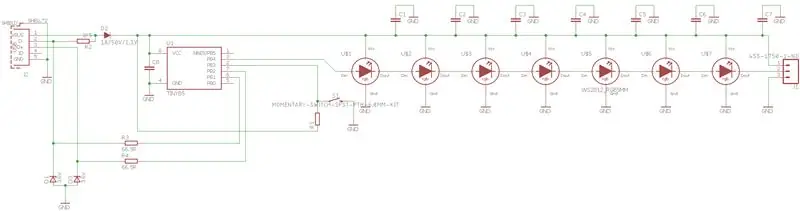
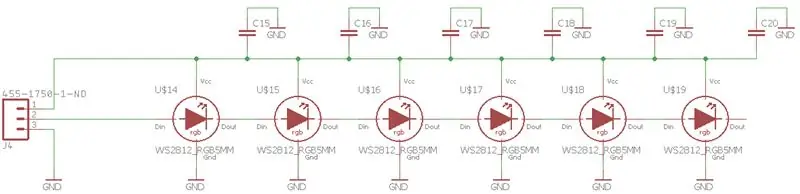
Proiectarea electronică se bazează pe un proiect anterior (și instructabil) pe care l-am făcut pentru lumini pentru o sanie. M-am blocat cu ATTINY85 pentru microcontroler, dar mai degrabă mulțumesc alimentării de la 12v Am optat pentru alimentarea USB printr-o diodă.
Cealaltă mare diferență este utilizarea LED-urilor RGB individuale de 5 mm. Nu am putut găsi o bibliotecă care să le conțină, așa că am creat-o pe a mea. Am adăugat un condensator de 0.1uf pe pinii de alimentare ai fiecărui LED, așa cum se recomandă.
Pasul 2: Proiectare PCB
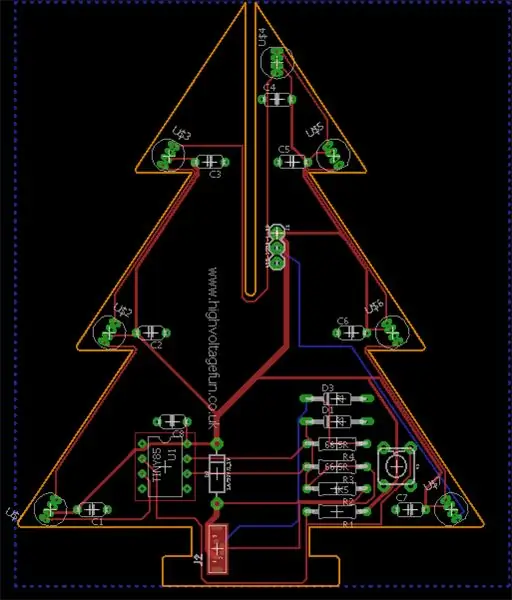
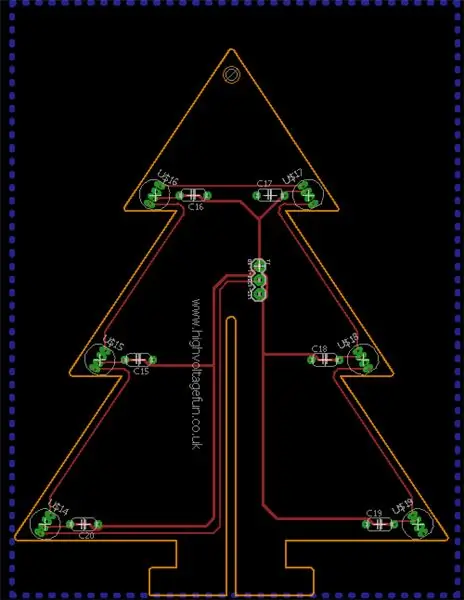
Designul PCB este destul de explicativ, singurul lucru neobișnuit a fost forma plăcii. Am folosit noua capacitate de a lega Eagle de Fusion 360 pentru a importa forma. Acest lucru a făcut lucrurile mult mai ușoare! Ar trebui să subliniez că nu sunt un profesionist în aspectul PCB, așa că sunt sigur că cineva cu mai multă experiență ar putea face o treabă mai bună. Totuși, cu Schematics am inclus fișierele.
Pasul 3: Asamblarea PCB-urilor

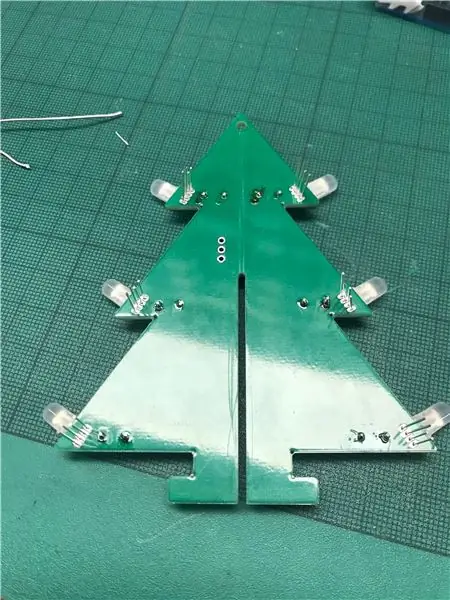
Dacă nu aveți experiență în lipire, există o mulțime de ghiduri bune pe Instructables, aș sugera să examinați mai întâi unul dintre acestea. PCB-urile sunt destul de explicative de asamblat, dar am prezentat pașii cheie de mai jos. După cum este normal, începeți mai întâi cu componentele cu profil redus.
- Adăugați rezistorul (în poziția de jos) și dioda, asigurându-vă că dioda de putere este corect orientată conform ecranului de mătase PCB.
- Instalați mufa DIP (crestătură în partea de sus) și comutatorul.
- Montați soclul USB, este puțin ușor de lipit, deoarece știfturile abia ajung prin tablă, dar cu un fier de călcat fin și puțină răbdare nu sunt prea dificile.
- Adăugați condensatoarele, orientarea nu contează.
- În cele din urmă instalați LED-urile. Trebuie să se îndoaie în unghi drept față de scândură, dacă le introduceți până la umăr în plumb și apoi le îndoiți, acest lucru pare să le aducă aproximativ în poziția corectă. Acestea trebuie să fie instalate în mod corect în jurul acestui lucru, este indicat de plat pe partea laterală a LED-ului și este afișat pe ecranul de mătase.
Odată ce toate componentele sunt lipite în loc tăierea cablurilor în exces, salvându-le pe cele din diode și rezistențe, deoarece acestea vor fi necesare mai târziu.
Veți observa că nu toate pozițiile componente sunt populate, aceasta este o intenție de a lăsa intenționat hacking-ul viitor.
Pasul 4: Alăturarea PCB-ului împreună

Cele două PCB-uri alunecă împreună, dar dacă sunt puțin rigide, puteți folosi hârtie de nisip pentru a deschide puțin slotul. Odată ce sunt împreună vine bitul dificil, folosind rezistorul tăiat și cablul diodei pentru a le lega în mod evident.
Pasul 5: Codul
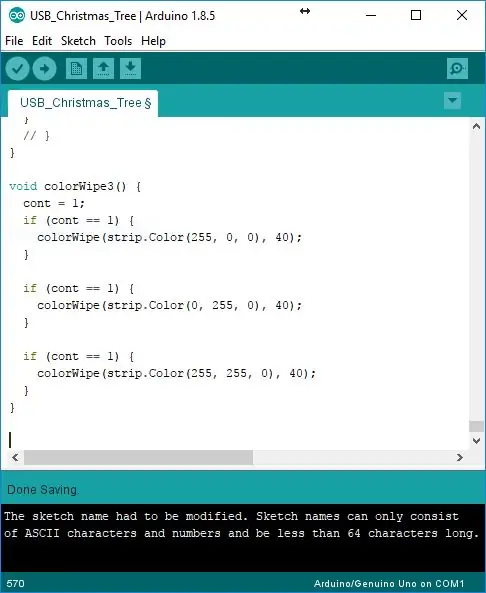
Codul se bazează pe codul din Sleigh Light Instructable cu câteva modificări subtile. Desigur, fișierul este atașat.
Pasul 6: Programarea AT Tiny 85
Există o mulțime de instrumente care vă arată cum să adăugați încărcătorul de încărcare Arduino și programul dvs. la ATTINY85, așa că nu voi acoperi aici. Cu toate acestea, voi sublinia că va trebui să setați siguranța la „intern 8MHz”.
Pasul 7: Produsul finit


Una peste alta, sunt destul de mulțumit de ieșirea din acest proiect. Cred că ar fi putut acum să creez mai multe truse ca cadouri dacă acest lucru va avea succes.
Pasul 8: Realizarea trusei
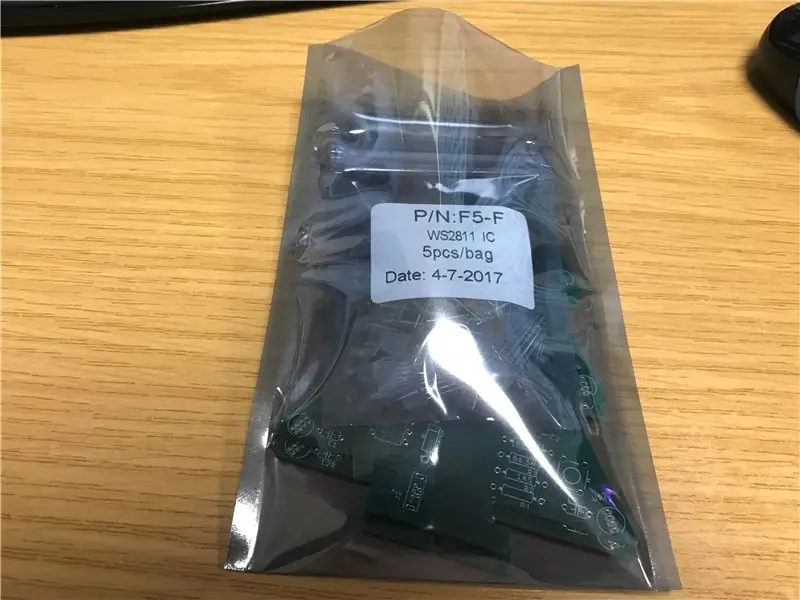

Doar o notă rapidă despre realizarea kitului. Am împachetat piesele și PCB-urile în pungi anti-statice. Am decis să furnizez cipurile preprogramate.
Pasul 9: Modificare viitoare
Ca și în cazul tuturor proiectelor, puteți face întotdeauna ceva pentru a-l îmbunătăți.
Când am proiectat placa am inclus posibilitatea de a adăuga în viitor control USB. Am decis să nu-l includ în versiunea standard și să-l las ca potențiale modificări pe care oamenii le pot face singuri. Nu sunt sigur dacă acest lucru a meritat efortul.
Ar fi fost frumos să adăugăm poate „zăpadă” la PCB folosind ecranul de mătase, în acel moment mă grăbeam, așa că nu am ajuns să fac asta.
Cu excepția cazului în care cablul Micro USB este foarte flexibil, are obiceiul de a face arborele să nu stea drept. S-ar putea să merite să adăugați o mică oală imprimată 3D cu o greutate pentru a o face mai stabilă.
Recomandat:
Pom de Crăciun NeoPixel controlat prin Bluetooth: 5 pași

Pom de Crăciun NeoPixel controlat prin Bluetooth: v-ați întrebat cum să adăugați IoT (Internetul obiectelor) în pomul dvs. de Crăciun anul acesta? Ei bine, este total posibil! Personal numesc acest proiect „ArduXmas” și constă dintr-o bandă LED RGB NeoPixel controlată de un mistreț Arduino
Pom de Crăciun tipărit 3D cu LED încorporat: 10 pași (cu imagini)

Pom de Crăciun tipărit 3D cu LED încorporat: Acesta este un pom de Crăciun tipărit 3D cu LED-uri încorporate adresabile în interior. Deci, este posibil să programați LED-urile pentru efecte de lumină frumoase și să utilizați structura imprimată 3D ca difuzor. Arborele este separat în 4 etape și un element de bază (arborele
Pom de Crăciun cu LED schimbător de culoare: 3 pași (cu imagini)

Pom de Crăciun cu LED schimbător de culoare: Am găsit acest pom de Crăciun într-un magazin de dolari anul trecut și am vrut să pun un LED în partea de jos pentru a-l aprinde, dar nu am ajuns niciodată până la un an mai târziu. Acesta este un proiect foarte simplu care necesită foarte puțin soldare și face un final frumos
Pom de Crăciun cu LED cu proiector video (Rasp Pi): 7 pași (cu imagini)

Pom de Crăciun cu LED cu proiector video (Rasp Pi): Privind ceea ce unesc unii oameni pentru „ldquo; spectacole cu LED-uri de Crăciun în aer liber, am vrut să văd ce este posibil să aducem același nivel de sistem împreună pentru un pom de Crăciun din casă. În Instructables anterioare I & r
Pom de Crăciun cu LED USB: 9 pași (cu imagini)

Pom de Crăciun cu LED USB: Pentru sărbători, am vrut să le ofer ceva prieteni prietenilor mei ceva interesant, până atunci îmi învățasem teoria circuitelor simple și eram îndrăgostit de LED-uri. Așadar, am comandat LED-urile la două săptămâni de Crăciun, gândindu-mă că va fi suficient timp pentru
